
- •Лабораторная работа № 1.
- •Выполнение лабораторной работы.
- •Системы счисления: а) 16 - я б) 10 - я в) 12 - я г) 2 - я системы счисления: а) 16 - я б) 10 - я в) 8 - я г) 2 - я
- •Выполняем команду Пуск / Программы / Стандартные / Калькулятор / Вид /Программист ;
- •Выбираем систему счисления, в которой задано число, например, Dec (десятичная);
- •Перевод чисел из одной системы счисления в другую
- •Лабораторная работа № 2. Тема Операционная система windows.
- •Выполнение лабораторной работы.
- •Лабораторная работа № 3
- •Тема: Текстовый редактор ms word.
- •Лабораторная работа № 4.
- •Лабораторная работа № 5.
- •Выполнение лабораторной работы.
- •Лабораторная работа № 6.
- •Лабораторная работа № 7.
Лабораторная работа № 6.
Тема: Элементы программирования
Цель и задачи лабораторной работы.
Лабораторная работа предназначена для обучения студентов ВФ РГТЭУ созданию алгоритмов и программ на алгоритмическом языке. Редактор VISUAL BASIC, вход, выход, линейные процессы.
Создать блок-схему линейного вычислительного процесса для вычисления выражения:
Y= а+в.
-
Загрузите редактор MS WORD 2010.
-
Откройте вкладку Вставка, в разделе Иллюстрации щелкните по кнопке Фигуры/Блок схемы.
-
С помощью кнопок изобразите следующую структуру:
С
помощью кнопки Надпись
номер блока ставится в левом верхнем
разрыве контура, где цвет
линий/нет линий
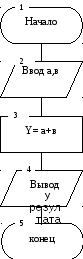
-
Запуск visual basic осуществляется одним из способов:
П![]() уск/Программы/MS
Excel, щелчок по кнопке
уск/Программы/MS
Excel, щелчок по кнопке
на панели инструментов;
Пуск/Программы/MS Excel 2010/Разработчик/ visual basic;
Сочетание клавиш ALT+F11.
Если на ленте нет Разработчика, то выполните щелчок правой кнопкой мыши по ленте и выберите Настройка ленты. В разделе Основные вкладки нужно поставить галочку против Разработчик и щелкнуть ОК.
-
В
 ыход
из редактора
ыход
из редактора
А) Щелчок по кнопке на панели инструментов;
![]()
Б) Команда
В) ALT+F11
-
Установка и отмена Окна свойств и Окна проекта:
V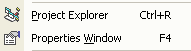 iew/
iew/
-
Создание формы.
Выполните команду меню Insert / UserForm, появится окно, фон которого состоит из множества точек. Одновременно появится панель элементов (Toolbox).
-
Общий вид окна перед оформлением Userform
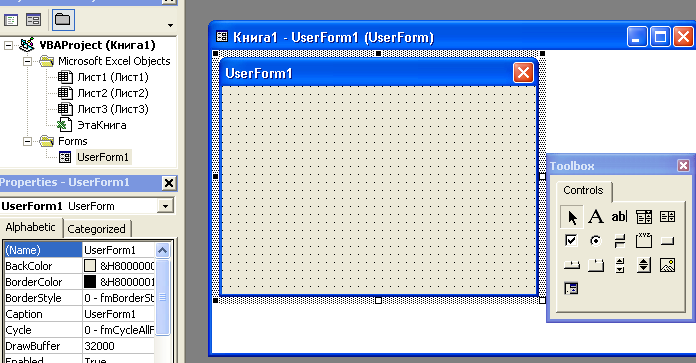
-
Создание программ
-
Линейный процесс
-
Условие:
Определить сумму двух слагаемых у=а+в
С
А![]() помощью элемента Label введите
подсказки для ввода величины а. С помощью
элемента TextBox создаем
поле для ввода данных.
помощью элемента Label введите
подсказки для ввода величины а. С помощью
элемента TextBox создаем
поле для ввода данных.
6.2 Аналогично создаем структуру для ввода величины в.
6.3 Аналогично создаем структуру для вывода результата у.
6![]() .4
С помощью элемента CommandButton создаем
командную кнопку
.4
С помощью элемента CommandButton создаем
командную кнопку
и выполняем на ней надпись ОК.
6.5 Двойной щелчок по кнопке ОК и выходим в окно подпрограмм, где набираем текст программы
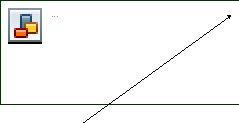
И щелчок по кнопке Закрыть
6.6 Двойной щелчок по кнопке Отмена и выходим в окно подпрограмм, где набираем текст программы (end) и выходим как в первом случае.
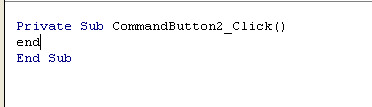
6.7 Для изменения имени окна в строке заголовка применяем свойство Caption, где вместо UserForm… набираем текст Линейный процесс.
6.8 Запуск программы осуществляется командой :
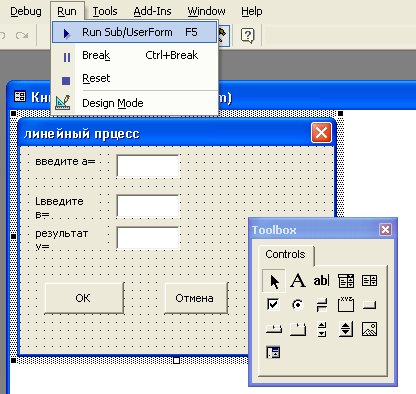
6.9
Ниже
представлено окно перед выполнением
программы. Введите значения в поля
ввода и щелчок по кнопке ОК. Результат
отражается в поле вывода.

Проанализируйте процесс ввода данных и вывода результатов. Все выполняемые действия запишите в тетрадь.
